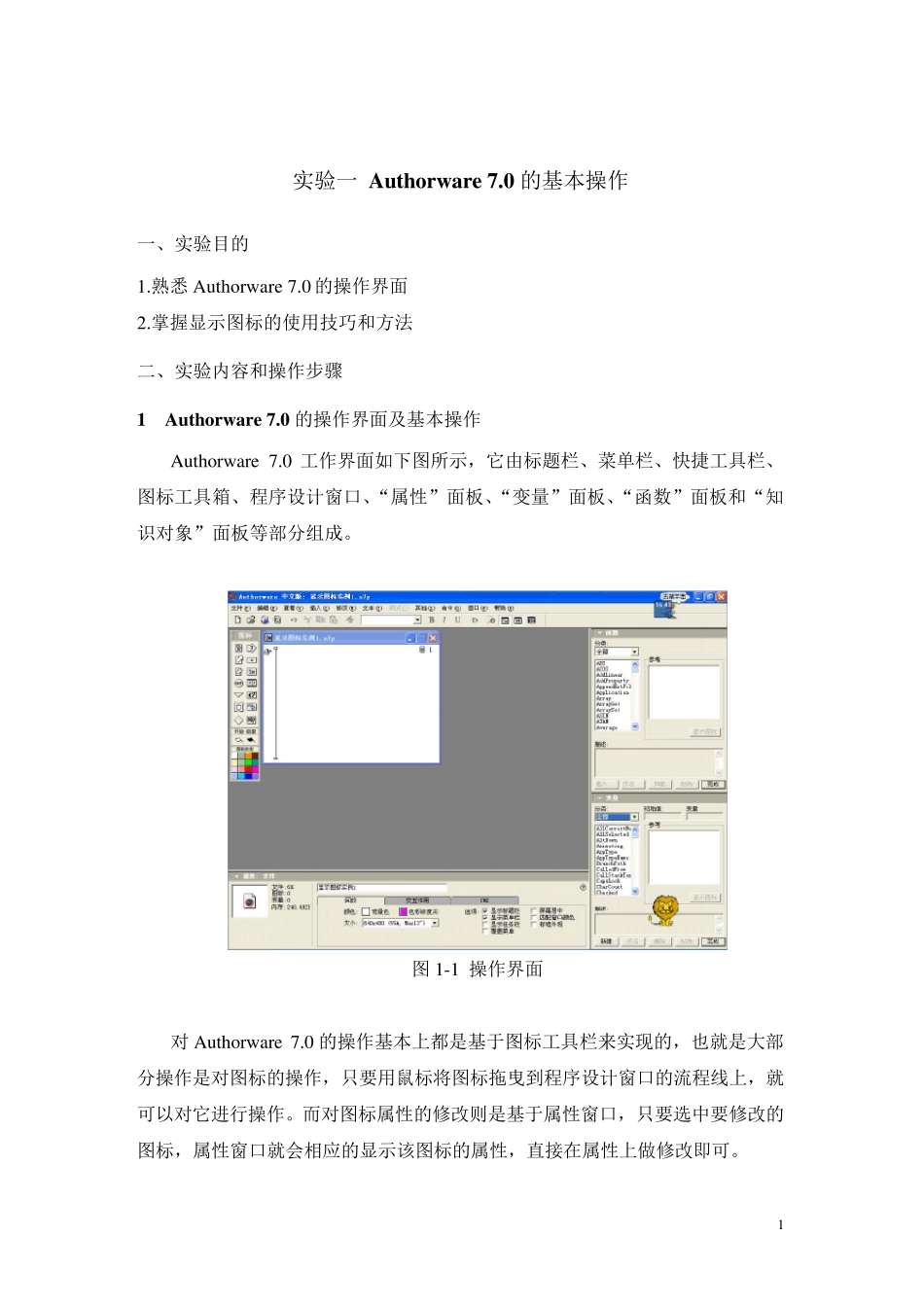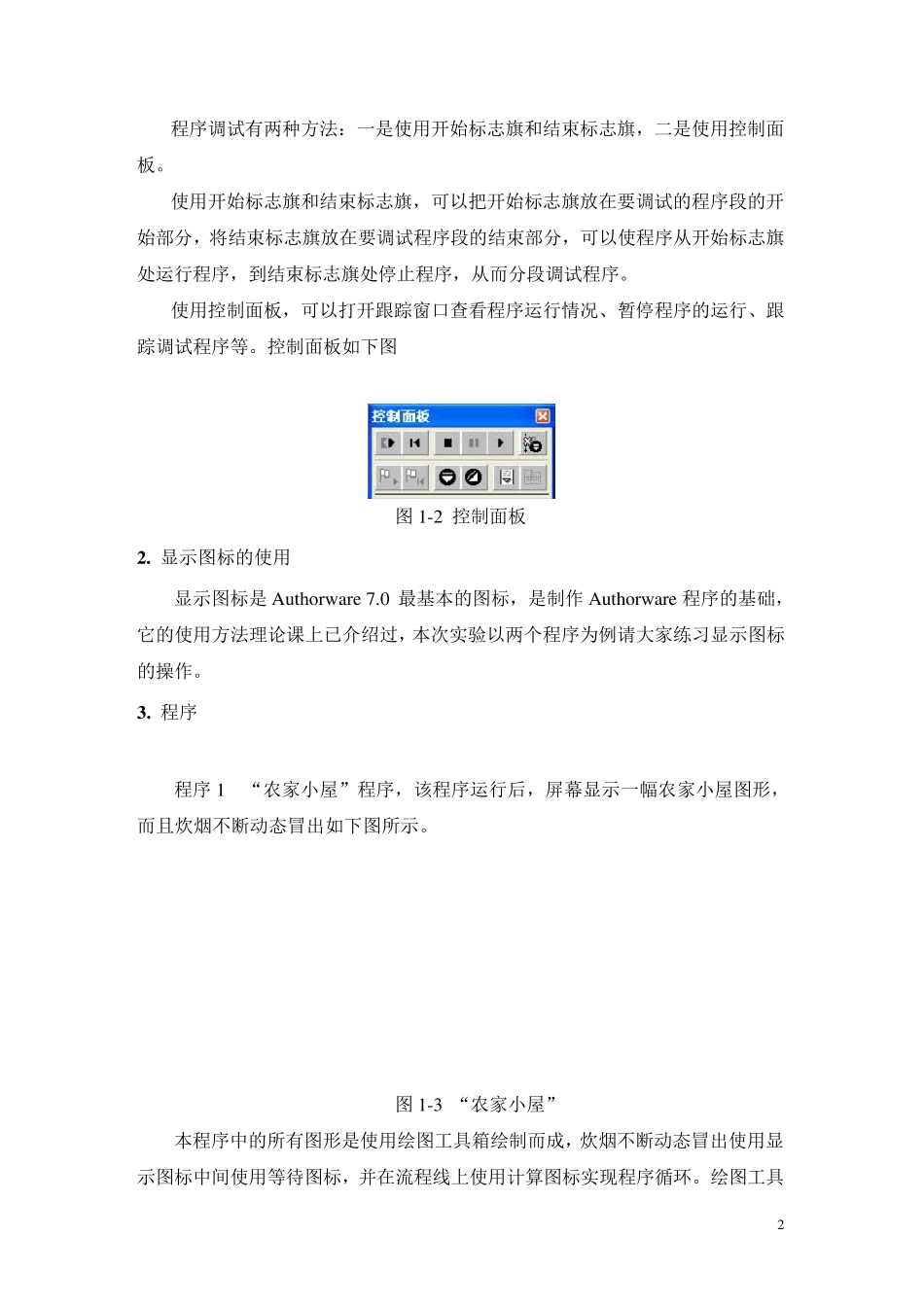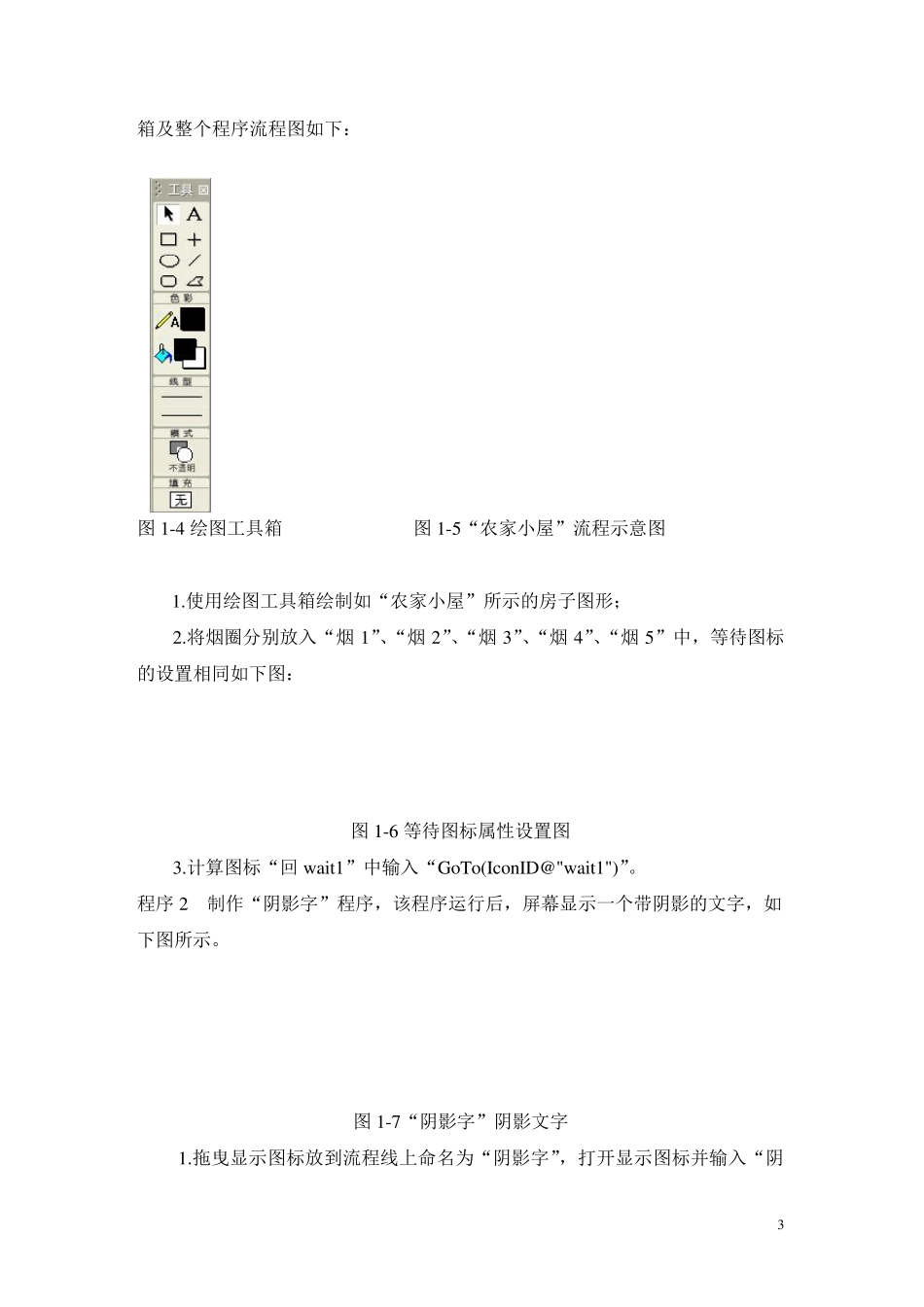1 实验一 Authorw are 7.0 的基本操作 一、实验目的 1.熟悉Authorw are 7.0 的操作界面 2.掌握显示图标的使用技巧和方法 二、实验内容和操作步骤 1 Authorw are 7.0 的操作界面及基本操作 Authorw are 7.0 工作界面如下图所示,它由标题栏、菜单栏、快捷工具栏、图标工具箱、程序设计窗口、“属性”面板、“变量”面板、“函数”面板和“知识对象”面板等部分组成。 图1-1 操作界面 对 Authorw are 7.0 的操作基本上都是基于图标工具栏来实现的,也就是大部分操作是对图标的操作,只要用鼠标将图标拖曳到程序设计窗口的流程线上,就可以对它进行操作。而对图标属性的修改则是基于属性窗口,只要选中要修改的图标,属性窗口就会相应的显示该图标的属性,直接在属性上做修改即可。 2 程序调试有两种方法:一是使用开始标志旗和结束标志旗,二是使用控制面板。 使用开始标志旗和结束标志旗,可以把开始标志旗放在要调试的程序段的开始部分,将结束标志旗放在要调试程序段的结束部分,可以使程序从开始标志旗处运行程序,到结束标志旗处停止程序,从而分段调试程序。 使用控制面板,可以打开跟踪窗口查看程序运行情况、暂停程序的运行、跟踪调试程序等。控制面板如下图 图1-2 控制面板 2 . 显示图标的使用 显示图标是Authorw are 7.0 最基本的图标,是制作Authorw are 程序的基础,它的使用方法理论课上已介绍过,本次实验以两个程序为例请大家练习显示图标的操作。 3 . 程序 程序1 “农家小屋”程序,该程序运行后,屏幕显示一幅农家小屋图形,而且炊烟不断动态冒出如下图所示。 图1-3 “农家小屋” 本程序中的所有图形是使用绘图工具箱绘制而成,炊烟不断动态冒出使用显示图标中间使用等待图标,并在流程线上使用计算图标实现程序循环。绘图工具 3 箱及整个程序流程图如下: 图1-4 绘图工具箱 图1-5“农家小屋”流程示意图 1.使用绘图工具箱绘制如“农家小屋”所示的房子图形; 2.将烟圈分别放入“烟 1”、“烟 2”、“烟 3”、“烟 4”、“烟 5”中,等待图标的设置相同如下图: 图1-6 等待图标属性设置图 3.计算图标“回 w ait1”中输入“GoTo(IconID@"w ait1")”。 程序2 制作“阴影字”程序,该程序运行后,屏幕显示一个带阴影的文字,如下图所示。 图1-7“阴影字”阴影文字 1.拖曳显示图标放到流程线上命名为“阴影字”,打开显示图标并输入“阴 4 影字”设置文字...